كيفية استرداد الإخطارات المحذوفة على Android
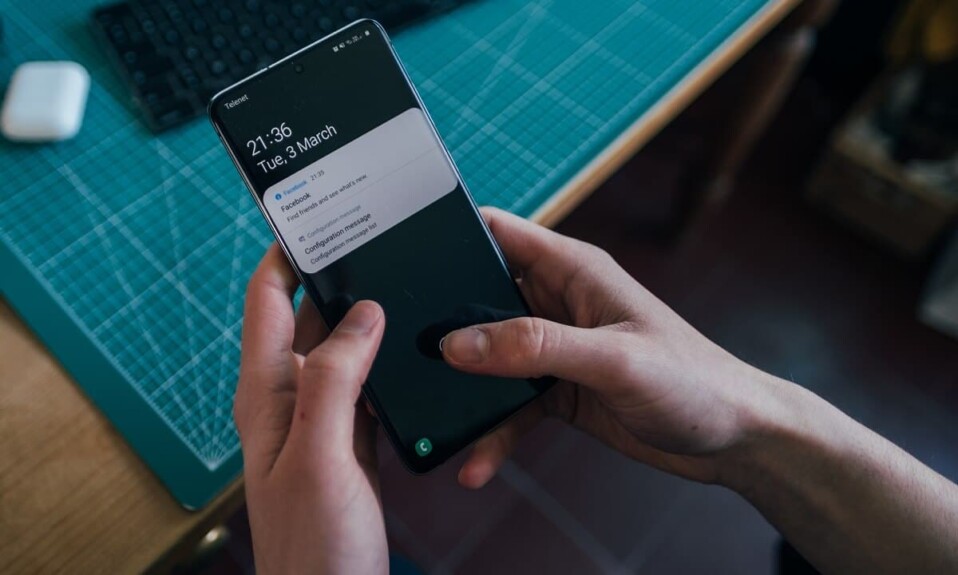
تلعب الإخطارات دورًا مهمًا في حياتنا اليومية. إنه يوفر معلومات مهمة مثل الرسائل الواردة ورسائل البريد الإلكتروني والمكالمات الفائتة وإشعارات التطبيقات والتذكيرات وما إلى ذلك. ومع ذلك ، على مدار اليوم ، نتلقى أيضًا الكثير من البريد العشوائي والإشعارات غير الضرورية. هذه بشكل أساسي عروض ترويجية وإعلانات من مختلف التطبيقات التي نستخدمها. نتيجة لذلك ، يصبح من المألوف مسح جميع الإشعارات من حين لآخر. تحتوي جميع الهواتف الذكية التي تعمل بنظام Android(Android) على زر إلغاء مخصص بنقرة واحدة لمسح جميع الإشعارات. هذا يجعل عملنا أسهل.
ومع ذلك ، في بعض الأحيان ينتهي بنا الأمر بحذف الإشعارات المهمة في هذه العملية. يمكن أن يكون رمز قسيمة(coupon code) لتطبيق تسوق(shopping app) ، أو رسالة مهمة ، أو إشعار أعطال في النظام ، أو (system malfunction notification)رابط تنشيط(activation link) الحساب ، وما إلى ذلك. لحسن الحظ ، يوجد حل لهذه المشكلة. تحتفظ جميع الهواتف الذكية التي تعمل بنظام Android(Android) والتي تستخدم Jelly Bean أو إصدار أعلى بسجل إخطارات(notification log) مفصل . يحتوي على محفوظات جميع الإخطارات التي تلقيتها. في هذه المقالة ، سنناقش كيف يمكنك الوصول إلى هذا السجل واستعادة الإشعارات المحذوفة.

كيفية استرداد الإخطارات المحذوفة على Android(How to Recover Deleted Notifications on Android)
الطريقة 1: استرداد الإخطارات المحذوفة بمساعدة سجل الإعلام المدمج(Method 1: Recover Deleted Notifications with the Help of Built-In Notification log)
تحتوي معظم الهواتف الذكية التي تعمل بنظام Android(Android) ، وخاصة تلك التي تستخدم مخزون Android (مثل Google Pixel ) ، على (Google Pixel)سجل إعلام(notification log) مدمج . يمكنك الوصول بسهولة إلى هذا لاستعادة الإخطارات المحذوفة. أفضل جزء هو أن سجل الإشعارات(notification log) متاح كأداة ويمكن إضافته في أي مكان على الشاشة الرئيسية(home screen) . كل ما عليك فعله هو إضافة هذه الأداة ثم استخدامها عند الضرورة. قد تختلف العملية الدقيقة للقيام بذلك من جهاز لآخر وعلى الشركة المصنعة. ومع ذلك ، سوف نقدم دليلًا عامًا تدريجيًا(step-wise guide) لاستعادة الإشعارات المحذوفة على هاتف Android(Android phone) الخاص بك :
- أول ما عليك القيام به هو النقر مع الاستمرار على شاشتك الرئيسية(home screen) حتى تظهر قائمة الشاشة الرئيسية(home screen menu) على الشاشة.
- الآن اضغط على خيار القطعة.( Widget option.)
- سيتم تقديمك مع العديد من عناصر واجهة المستخدم المختلفة التي يمكنك إضافتها على شاشتك الرئيسية(home screen) . قم بالتمرير(Scroll) عبر القائمة وحدد خيار الإعدادات(Settings) .
- في بعض الأجهزة ، قد تضطر إلى سحب أداة الإعدادات(Settings widget) إلى الشاشة الرئيسية(home screen) بينما بالنسبة للآخرين ، تحتاج إلى تحديد مكان على الشاشة الرئيسية(home screen) وستتم إضافة أداة الإعدادات(Settings widget) .
- بمجرد إضافة أداة الإعدادات(Settings widget) ، ستفتح تلقائيًا قائمة الإعدادات المختصرة(Settings shortcut) .
- هنا ، تحتاج إلى التمرير لأسفل والنقر فوق سجل الإشعارات(Notification log) .
- الآن ستتم إضافة عنصر واجهة مستخدم سجل الإشعارات على (Notification log widget)شاشتك الرئيسية(home screen) بالضبط في المكان الذي وضعت فيه أداة الإعداد(Setting widget) .
- للوصول إلى الإشعارات المحذوفة ، تحتاج إلى النقر فوق هذه الأداة ، وسترى قائمة بجميع الإشعارات(list of all notification) التي تلقيتها على جهازك.
- ستكون الإشعارات النشطة باللون الأبيض والإخطارات التي أغلقتها باللون الرمادي. يمكنك النقر فوق أي إشعار ، وسيأخذك إلى مصدر الإشعار كما يفعل عادةً.

الطريقة 2: استرداد الإخطارات المحذوفة باستخدام تطبيقات الطرف الثالث(Method 2: Recover Deleted Notifications Using Third-Party Apps)
بعض الهواتف الذكية التي تعمل بنظام Android(Android) والتي تحتوي على واجهة مستخدم خاصة بها لا تحتوي على هذه الميزة مضمنة(feature built-in) . يعتمد ذلك على الشركة المصنعة للمعدات الأصلية(OEM) ، التي ربما كانت تفضل عدم تضمين هذه الميزة. قد تكون هناك طريقة بديلة للوصول إلى الإشعارات المحذوفة وأفضل طريقة لمعرفة ذلك بالتأكيد هي البحث عن طراز هاتفك ومعرفة كيفية الوصول إلى الإشعارات المحذوفة. ومع ذلك ، إذا لم يفلح ذلك(t work) ، فيمكنك دائمًا استخدام تطبيق تابع لجهة خارجية لعرض سجل الإشعارات(notification log) . في هذا القسم ، سنناقش بعض تطبيقات الجهات الخارجية التي يمكنك استخدامها لاستعادة الإشعارات المحذوفة على جهاز Android(Android device) الخاص بك .
1. سجل تاريخ الإخطار(1. Notification History Log)
كما يوحي الاسم ، يخدم هذا التطبيق غرضًا بسيطًا ولكنه مهم وهو الاحتفاظ بسجل والاحتفاظ بسجل لإشعاراتك. يمكن لأجهزة Android(Android) التي لا تحتوي على سجل الإشعارات(notification log) المدمج أن تستخدم هذا التطبيق بسهولة وفعالية على أجهزتها. إنه يعمل على جميع الهواتف الذكية التي تعمل بنظام Android(Android) بغض النظر عن أي واجهة مستخدم مخصصة.
سجل تاريخ الإخطار(Notification History Log) هو حل فعال ويقوم بعمله بجد. يحتفظ بسجل لجميع الإخطارات الواردة في يوم واحد. إذا كنت ترغب في الاحتفاظ بسجل لعدد أكبر من الأيام ، فأنت بحاجة إلى شراء الإصدار المميز المدفوع(paid premium version) من التطبيق. هناك إعدادات السجل(History Settings) المتقدمة التي تسمح لك بمشاهدة قائمة التطبيقات التي ترسل لك إشعارات يوميًا. يمكنك إزالة بعض التطبيقات التي لا تعتبر إشعاراتها مهمة ، ولا تريد الاحتفاظ بسجل لهذه الإشعارات. بهذه الطريقة ، يمكنك تخصيص سجل الإشعارات(notification log) والاحتفاظ بسجل للإشعارات المهمة فقط من التطبيقات الأساسية.
2. التوثيق(2. Notistory)
Notistory هو تطبيق آخر مجاني لسجل الإشعارات(notification history app) متاح في متجر Play(Play Store) . يحتوي على الكثير من الميزات المفيدة ، مثل القدرة على الوصول إلى الإشعارات المرفوضة أو المحذوفة. يوفر التطبيق أيضًا فقاعة إعلام عائمة يمكن استخدامها كزر بنقرة واحدة لعرض جميع الإشعارات. إذا نقرت على هذه الإشعارات ، فسيتم توجيهك إلى التطبيق المعني ، الذي أنشأ الإشعار.
التطبيق يعمل بشكل مثالي لجميع التطبيقات. كما أنه متوافق مع جميع ماركات الهواتف الذكية التي تعمل بنظام Android (Android smartphone)وواجهة مستخدم(UIs) مخصصة . يمكنك تجربته إذا لم يكن لديك ميزة مضمنة في سجل الإشعارات(notification log) .
3. عدم الإخطار(3. Unnotification)
هذا التطبيق مختلف قليلاً عن التطبيقات التي ناقشناها حتى الآن. بينما تسمح لك التطبيقات الأخرى باستعادة الإشعارات المحذوفة أو المرفوضة ، يمنعك Unnotification من رفض أو حذف الإشعارات المهمة عن طريق الخطأ. (Unnotification)إنه متاح مجانًا على متجر Google Play(Google Play Store) . يحتوي التطبيق على واجهة بسيطة وسهلة الإعداد والتشغيل. فيما يلي دليل تفصيلي لاستخدام Unnotification:
1. أول ما عليك فعله هو تنزيل التطبيق وتثبيته من متجر Play(Play Store) .

2. عند فتح التطبيق لأول مرة ، سيطلب الوصول إلى الإشعارات(Notifications) . امنح ذلك لأنه لن يكون قادرًا على استعادة الإشعارات المحذوفة إلا إذا كان لديه حق الوصول إلى الإشعارات(access to notifications) في المقام الأول.

3. بمجرد منح Unnotification جميع الأذونات المطلوبة ، سيتم تشغيله على الفور.

4. لمعرفة كيفية عمل التطبيق ، حاول رفض أي إشعار تلقيته.
5. ستلاحظ أن إشعارًا جديدًا قد حل محله يطلب منك تأكيد قرارك برفض الإشعار.

6. بهذه الطريقة ، تحصل على فرصة للتحقق مرة أخرى من قرارك ، وهذا يمنعك من حذف أي إشعار هام عن طريق الخطأ.
7. ومع ذلك ، إذا كنت تريد بالفعل حذف إشعار ، فتجاهل الإشعار الثاني من Unnotification ، وسيختفي بعد 5 ثوانٍ.

8. يتيح لك التطبيق أيضًا إضافة لوحة إلى قائمة الإعدادات السريعة(Quick Settings menu) الخاصة بك والتي يمكن أن تعيد آخر إشعار تم حذفه بمجرد النقر فوقه. سيعيد الإشعار حتى بعد مرور 5 ثوانٍ المذكورة أعلاه.
9. كما ذكرنا سابقًا ، هناك بعض التطبيقات التي تعد إشعاراتها رسائل غير مرغوب فيها ، ولا ترغب في استعادتها تحت أي ظرف من الظروف. يسمح لك الإشعار بوضع هذه التطبيقات في القائمة السوداء ، ولن يعمل معها.
10. لإضافة تطبيق إلى القائمة السوداء(Blacklist) ، ما عليك سوى تشغيل تطبيق Unnotification والنقر(Unnotification app and tap) على زر Plus(Plus button) . سيتم تقديمك الآن مع قائمة بالتطبيقات المثبتة(Installed apps) . يمكنك تحديد التطبيق الذي ترغب في إضافته إلى القائمة السوداء(Blacklist) .

11. بالإضافة إلى ذلك ، يمكنك الانتقال إلى إعدادات التطبيق وتغيير العديد من المعلمات حسب اختيارك. على سبيل المثال ، يمكنك تعيين المدة الزمنية(time duration) التي ترغب في بقاء "إلغاء الإشعار" خلالها بعد رفض أي إشعار.
12. سيعمل أي إشعار يتم إرجاعه بواسطة Unnotification بنفس طريقة الإخطار الأصلي. تضغط عليها ، وسيتم نقلك إلى التطبيق الذي أنشأها.
4. نوفا لانشر(4. Nova Launcher)
هذا ليس حلاً مخصصًا لاستعادة الإشعارات المحذوفة ، لكنه يعمل بشكل جيد. في حالة عدم احتواء واجهة المستخدم الافتراضية على ميزة سجل الإشعارات(notification log feature) ، يمكنك عندئذٍ اختيار تغيير في واجهة المستخدم. يضيف مشغل الطرف الثالث(third-party launcher) المخصص الكثير من الميزات المخصصة لهاتفك.
يعد Nova Launcher(Nova Launcher) أحد أفضل قاذفات الطرف الثالث والأكثر استخدامًا. بالإضافة إلى كل ميزاته المفيدة وسهولة خيارات التخصيص ، فإنه يسمح لك بإعادة التنبيهات المحذوفة. على غرار الأداة المضمنة في نظام Android(Android) ، فإن Nova Launcher لديه عنصر واجهة مستخدم خاص به يسمح لك بالوصول إلى سجل الإشعارات(Notification log) . لإضافة هذه الأداة ، انقر على مساحة فارغة على الشاشة الرئيسية وانتقل(home screen and scroll) إلى صفحة "الأنشطة". انقر(Tap) مع الاستمرار فوق هذه الأداة وضعها(widget and place) على مساحة على الشاشة الرئيسية(home screen) . سيفتح الآن قائمة بالخيارات للاختيار من بينها. حدد الإعدادات(Select Settings)، وهناك ستجد خيار "سجل الإشعارات". اضغط(Tap) عليها ، وستتم إضافة القطعة على الشاشة الرئيسية(home screen) .

ومع ذلك ، فإن سجل الإشعارات(notification log) المقدم من Nova Launcher له وظائف محدودة. سيعرض فقط الموضوع أو رأس الإشعار ولن يوفر أي معلومات إضافية. ولن تنقلك الإخطارات إلى التطبيق الأصلي الذي أنشأه في المقام الأول. في بعض الحالات ، قد تضطر إلى تمكين خيارات Developer ، وإلا فلن يعمل سجل الإشعارات(Notification log) على جهازك.
مستحسن:(Recommended:)
- تعطيل تنبيهات الطوارئ أو الكهرمان(Emergency or Amber Alerts) على هاتف Android(Android Phone)
- كيفية نقل محادثات WhatsApp القديمة إلى هاتفك الجديد(WhatsApp)
- كيفية تشغيل فلاش الكاميرا(Camera Flash) أو إيقاف تشغيله(Off) على نظام Android(Android)
نأمل أن تجد هذه المعلومات مفيدة(information helpful) وأن تكون قادرًا على استعادة الإشعارات المحذوفة على Android(recover deleted notifications on Android) . تخدم الإخطارات(Notifications) غرضًا مهمًا ؛ ومع ذلك ، ليست كل الإخطارات تستحق الاهتمام بها. إن رفضهم أو حذفهم من حين لآخر أمر طبيعي تمامًا. لحسن الحظ ، يتيح لك Android الوصول إلى هذه الإشعارات المحذوفة ، في حال انتهى بك الأمر إلى حذف شيء مهم. يمكنك إما استخدام أداة سجل الإشعارات(notification log widget) المدمجة أو استخدام تطبيق تابع لجهة خارجية مثل تلك التي تمت مناقشتها في هذه المقالة.
Related posts
كيفية استعادة Deleted App Icons على Android
6 Ways إلى Recover Deleted Text Messages على Android
كيفية Fix Twitter Notifications ليس Working (على Android and iOS)
Fix Snapchat Notifications لا Working (iOS & Android)
كيفية تعطيل OTA Notifications على Android
9 Ways إلى Fix Instagram Direct Messages لا تعمل (DMs لا يعمل)
كيفية تعطيل onedrive في هذا اليوم الإخطارات على Android و iOS
كيفية Block and Unblock A Website على Google Chrome
كيفية تعطيل Sound في Chrome (Android)
6 طرق لتنظيف Android Phone
Android Stuck في Reboot Loop؟ 6 Ways لإصلاحه!
كيفية تحسين GPS Accuracy على Android
Fix Unable إلى Download Apps على Your Android Phone
كيفية تغيير الخطوط على Android Phone (بدون تأصيل)
كيفية تغيير حجم Keyboard على Android Phone
كيفية شحن Android Phone Battery Faster
كيفية تنشيط Blue Light Filter على Android
كيفية إيقاف تشغيل إشعارات Facebook Marketplace
كيفية Export WhatsApp Chat PDF
كيفية Hack Android Games Without Root
